VMware ESXi
ADC est disponible pour une installation sur VMware ESXi are 5.x et plus.
· Téléchargez le dernier paquet OVA d'installation de l'ADC en utilisant le lien approprié fourni avec l'email de téléchargement.
· Une fois téléchargé, veuillez le décompresser dans un répertoire approprié sur votre hôte ESXi ou SAN.
· Dans votre client vSphere, sélectionnez Fichier : Déployer un modèle OVA/OVF.
· Parcourez et sélectionnez l'emplacement où vous avez sauvegardé vos fichiers ; choisissez le fichier OVF et cliquez sur NEXT.
· Le serveur ESX demande le nom de l'appliance. Tapez un nom approprié et cliquez sur NEXT
· Sélectionnez le datastore à partir duquel votre appliance ADC fonctionnera.
· Sélectionnez un datastore avec suffisamment d'espace et cliquez sur NEXT.
· Vous obtiendrez alors des informations sur le produit ; cliquez sur SUIVANT.
· Cliquez sur NEXT.
· Une fois que vous avez copié les fichiers sur le datastore, vous pouvez installer l'appliance virtuelle.
Lancez votre client vSphere pour voir la nouvelle appliance virtuelle ADC.
· Cliquez avec le bouton droit de la souris sur le VA et allez à Power > Power-On.
· Votre VA démarrera alors, et l'écran de démarrage de l'ADC s'affichera sur la console.
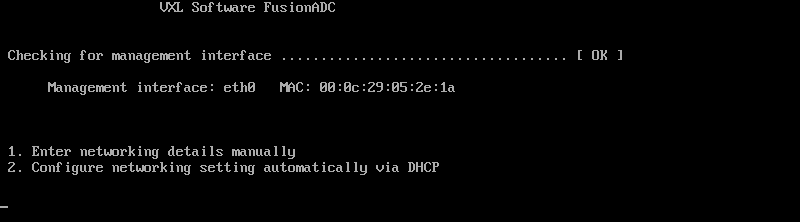
Installation de l'interface VMXNET3
Le pilote VMXnet3 est pris en charge, mais vous devrez d'abord modifier les paramètres de la carte réseau.
Remarque - Ne mettez PAS à jour le logiciel VMware-tools
Activation de l'interface VMXNET3 sur un VA fraîchement importé (jamais démarré)
1. Supprimez les deux NICs de la VM
2. Mettre à niveau le matériel de la VM - -Cliquez avec le bouton droit de la souris sur le VA dans la liste et sélectionnez Mettre à niveau le matériel virtuel (ne lancez pas l'installation ou la mise à jour des outils VMware, effectuez uniquement la mise à niveau du matériel).
3. Ajoutez deux NICs et sélectionnez-les pour être VMXNET3.
4. Démarrez le VA en utilisant la méthode standard. Il fonctionnera avec le VMXNET3
Activation de l'interface VMXNET3 sur un VA déjà en fonctionnement
1. Arrêter la VM (commande CLI shutdown ou GUI power-off)
2. Obtenez les adresses MAC des deux cartes réseau (n'oubliez pas l'ordre des cartes dans la liste !).
3. Supprimez les deux NICs de la VM
4. Mettez à niveau le matériel de la VM (ne lancez pas l'installation ou la mise à jour des outils VMware, effectuez uniquement la mise à niveau du matériel).
5. Ajoutez deux NICs et sélectionnez-les pour être VMXNET3.
6. Définissez les adresses MAC pour les nouvelles cartes réseau conformément à l'étape 2.
7. Redémarrer le VA
Nous prenons en charge VMware ESXi comme plate-forme de production. À des fins d'évaluation, vous pouvez utiliser VMware Workstation et Player.
Veuillez vous reporter à la section Configuration du premier démarrage pour poursuivre.
